Cómo usar Apple Scribble en iOS 14
Qué saber
- Para habilitar Scribble, vaya a Ajustes en tu iPad, selecciona Lápiz de manzanay activar Escribiendo.
- Scribble convierte automáticamente su escritura a mano en texto.
- También puede editar y eliminar texto con Scribble.
Este artículo explica cómo habilitar y usar Scribble para escribir y editar texto y usar la paleta de accesos directos en un iPad que ejecuta iPadOS 14 o después.
Cómo habilitar Scribble
Puede habilitar Scribble en solo unos pocos pasos.
Abre el Ajustes en tu iPad.
Seleccione Lápiz de manzana.
-
Encienda la palanca para Escribiendo.
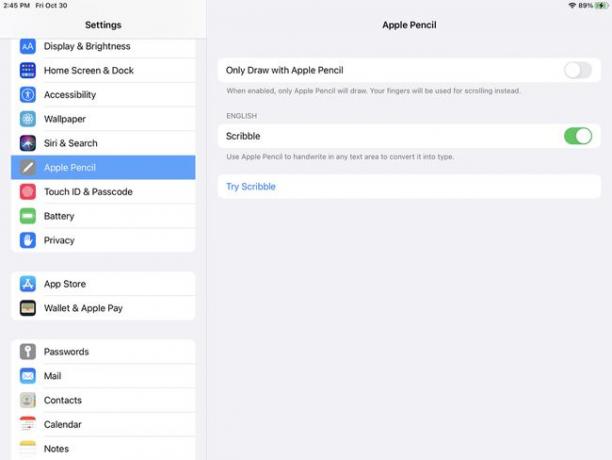
Verás un enlace para Prueba Scribble en esta pantalla. Si toca esto, verá algunos consejos útiles para usar la función. Es una excelente manera de comenzar o usar como referencia más adelante.
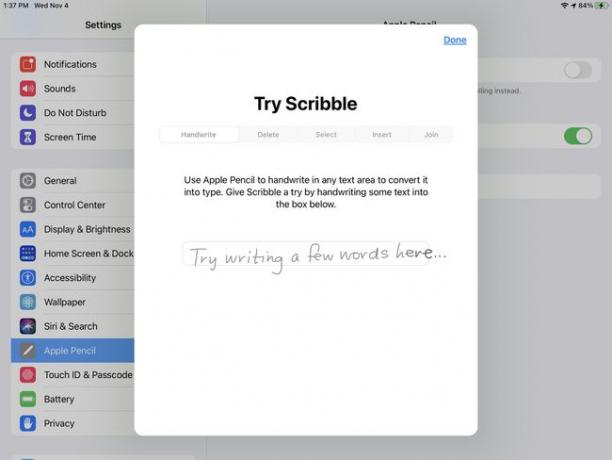
La opción Probar Scribble solo aparece cuando tiene Scribble habilitado.
Cómo escribir a mano en cuadros de texto
Utiliza cuadros de texto todo el tiempo. Cuando escribes en un campo de búsqueda en Safari, un cuadro de dirección en Correo o un campo de mensaje en Mensajes, estás usando un cuadro de texto. Y con Scribble, puede escribir lo que necesite en estos campos y se convertirá en texto mecanografiado.
No hay ningún paso especial que deba seguir para convertir su escritura a mano en texto porque ocurre automáticamente.
Entonces, abra una aplicación que tenga un cuadro de texto y pruébela. Después de escribir dentro del cuadro, verá que sus palabras cambian mágicamente a texto escrito justo delante de sus ojos.
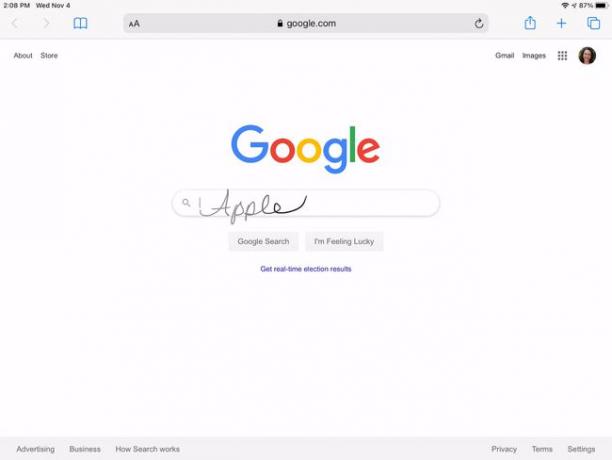
Cuanto mejor sea tu letra, mejor funcionará Scribble. Así que haz tu mejor esfuerzo por escribir con claridad.
Cómo editar texto con garabatos
Si está acostumbrado a tachar palabras que no necesita o dibujar una línea para separar caracteres, le encantará la forma en que puede hacerlo con Scribble. Además, Scribble te permite hacer cosas que no puedes hacer con un lápiz y papel físicos, como unir personajes o agregar espacio.
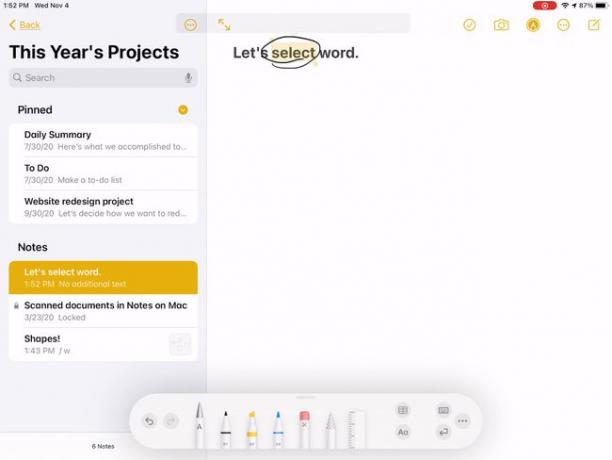
- Elegir texto: Haga un círculo alrededor de una palabra o frase, o subraye. Una vez que esté resaltado, puede realizar las acciones que necesite.
- Seleccionar una palabra: Toca dos veces una palabra para seleccionarla si la prefieres a rodear o subrayar.
- Seleccione una oración o un párrafo: Toca tres veces una palabra en la oración o párrafo para seleccionarla. O arrastre su Apple Pencil a través de una oración o párrafo.
- Unir o separar texto: Dibuja una línea vertical entre los caracteres para separarlos o unirlos.
- Agrega espacio para insertar texto: Mantenga presionado entre palabras para agregar algo de espacio y luego inserte su texto.
- Eliminar texto: Tacha una o más palabras garabateándolas. Verás que desaparece en segundos.
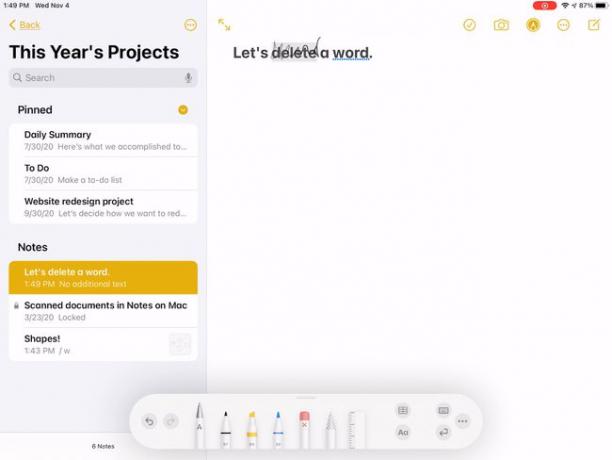
Cómo utilizar la paleta de métodos abreviados de garabatos
Si utiliza una de las acciones anteriores para seleccionar texto, puede aprovechar la paleta de accesos directos de Garabatos. Las opciones varían según la aplicación que esté utilizando. Por ejemplo, en Pages, puede cambiar la alineación y en Notes, puede insertar una tabla.
Para acceder a la barra de herramientas Garabato, toque el Lápiz de manzana icono.
Para mover la barra de herramientas a un lugar diferente en la pantalla, tóquela y arrástrela.
Para cerrar la barra de herramientas, arrástrela a una esquina de su pantalla. Cambiará de nuevo al icono de Apple Pencil.
-
También puede reducir la barra de herramientas cuando no la necesita minimizándola automáticamente. Grifo Más (tres puntos) y habilite Minimizar automáticamente.
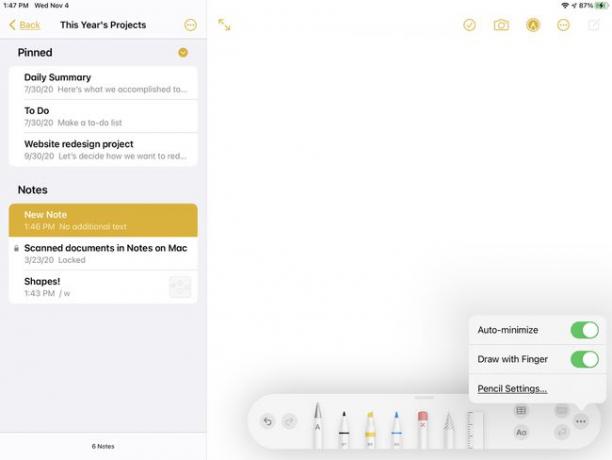
¿Qué es el garabato?
Scribble es una función inteligente para iPad que le permite tomar notas, responder mensajes y usar cuadros de búsqueda con texto escrito a mano. Con un Apple Pencil, puede guardar su teclado y escribir como lo haría con un lápiz y papel físico.
También disfrutará de funciones como tachar errores, rodear o subrayar palabras para seleccionarlas y unir o separar caracteres con líneas simples.
Dispositivos compatibles con Scribble
Debe tener uno de estos dispositivos compatibles para usar Scribble con Apple Pencil.
Apple Pencil de primera generación con estos modelos de iPad:
- iPad mini (5th Generacion)
- iPad (6th generación o posterior)
- iPad Air (3rd Generacion)
- iPad Pro de 9,7 pulgadas
- iPad Pro de 10,5 pulgadas
- iPad Pro de 12,9 pulgadas
Apple Pencil de segunda generación con estos modelos de iPad.
- iPad Air (4th Generacion)
- iPad Pro de 11 pulgadas
- iPad Pro de 12,9 pulgadas (3rd generación y posterior)
